Настройка переадресации (301-редирект) для страницы сайта | Центр Поддержки
Создайте переадресацию 301 (также 301-редирект) для страниц вашего сайта с помощью менеджера переадресации URL. Переадресация 301 сообщает браузерам, что URL страницы сайта изменился на новый URL. Она также сообщает браузерам, что посетители, которые пытаются получить доступ к старому URL страницы, должны быть отправлены на новый URL.
Это полезно, когда вы хотите изменить URL-адрес страницы, но хотите убедиться, что любой, кто пытается использовать старый URL, по-прежнему может получить доступ к странице.
Например, посетители вашего сайта могли добавить в закладки предыдущий URL страницы. Когда они используют закладку, они должны попасть на новый URL, чтобы открыть страницу.
Переадресация 301 также поможет сохранить рейтинг страницы в результатах поиска после изменения URL-адреса. Поисковые системы, такие как Google, могут по-прежнему использовать в некоторых результатах поиска старый URL, который еще действовал, когда они сканировали и индексировали ваш сайт. Создание переадресации 301 означает, что любой, кто нажмет на эту ссылку в результатах поиска, по-прежнему сможет перейти на страницу.
Создание переадресации 301 означает, что любой, кто нажмет на эту ссылку в результатах поиска, по-прежнему сможет перейти на страницу.
Содержание
Как работает переадресация 301
Когда вы создаете страницу для сайта, Wix автоматически создает для нее новый URL-адрес. URL основан на домене вашего сайта и имеет уникальное имя для страницы в конце адреса (также называется последний фрагмент URL). Пример такого URL-адреса: https://mystunningwebsite.com/about.
Если вы обновите URL страницы, старый URL перестанет работать. Например, если вы измените URL страницы на https://mystunningwebsite.com/about2, посетители сайта увидят страницу с сообщением об ошибке 404, если будут использовать старый URL. Статистика SEO для старого URL страницы также не будет перенесена на новый URL.
Чтобы этого не произошло, разрешите Wix автоматически создавать переадресацию 301 для вашей страницы при обновлении URL или используйте менеджер переадресации URL, чтобы вручную создать собственную переадресацию 301.
Автоматическая переадресация доступна для следующих типов страниц:
Когда использовать переадресацию 301 для страницы
Вы должны создавать переадресацию 301 для страницы каждый раз, когда вы меняете ее URL. Вы можете разрешить Wix автоматически создавать переадресацию для вашей страницы, когда вы обновляете последний фрагмент URL, или использовать менеджер переадресации URL, чтобы создать собственную переадресацию.
Если вы перенесли свой сайт на Wix, вам также следует создать переадресацию 301 для страниц сайта, если нельзя создать страницы с URL-адресами, которые соответствуют URL-адресам вашего старого сайта.
Переадресация URL позволяет сохранить рейтинг вашего предыдущего сайта в поиске Google при переносе сайта на Wix. Переадресация URL также отправляет людей на ваш новый сайт Wix, когда они нажимают на старые ссылки в результатах поиска. Подробнее о том, почему важна переадресация.
Создание переадресации 301 для страницы вручную
Вы можете вручную создать переадресацию 301 для своих страниц, используя менеджер переадресации в разделе Поисковая оптимизация в панели управления сайтом.
Чтобы создать 301-редирект:
- Перейдите в раздел Поисковая оптимизация в панели управления сайтом.
- Нажмите Управление переадресацией URL.
- Нажмите + Добавить переадресацию.
- Выберите Переадресация одной ссылки.
- Введите старый путь URL, с которого вы хотите перенаправить посетителей, (например, /about-us) в поле Старый URL.
- Введите новый URL-адрес, на который вы хотите выполнить перенаправление:
- Для страниц сайта: начните вводить последний фрагмент URL новой страницы и выберите его из раскрывающегося списка.
- Для внешних страниц: введите полный URL-адрес, на который вы хотите перенаправить трафик.
- Нажмите Сохранить или Сохранить и добавить еще.
Редактирование переадресации 301
Вы можете отредактировать переадресацию 301 в менеджере переадресации в разделе Поисковая оптимизация в панели управления сайтом.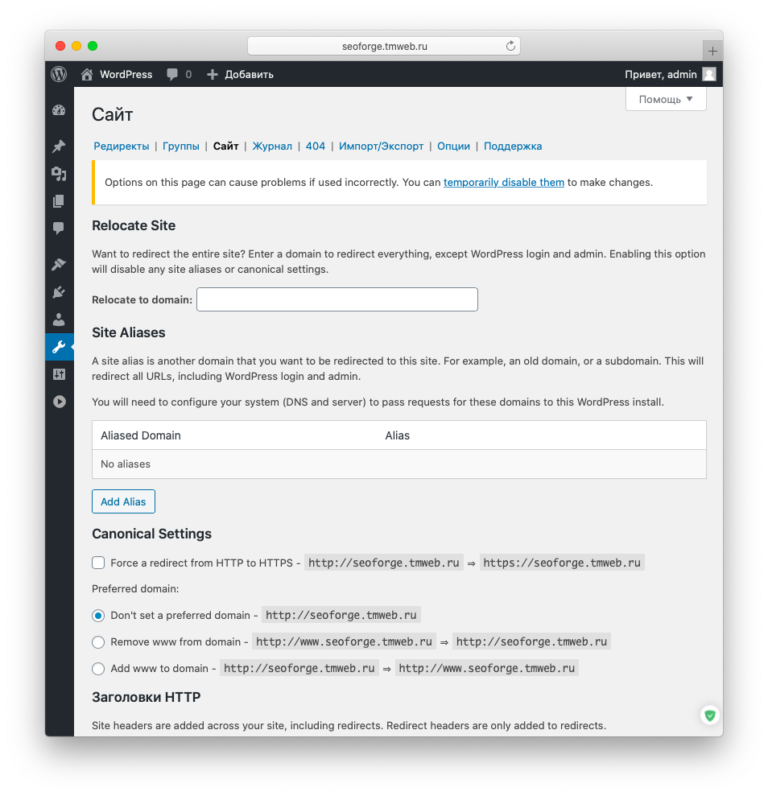
Чтобы отредактировать 301-редирект:
- Перейдите в раздел Поисковая оптимизация в панели управления сайтом.
- Нажмите Управление переадресацией URL.
- Наведите курсор на переадресацию 301, которую вы хотите отредактировать.
- Выберите Редактировать.
- Внесите необходимые изменения в старый или новый URL.
- Нажмите Сохранить изменения.
Просмотр переадресации 301
После того, как вы создали переадресацию 301, вы можете проверить правильность ее работы, просмотрев ее в менеджере переадресации в разделе Поисковая оптимизация в панели управления сайтом.
Чтобы просмотреть переадресацию 301:
- Перейдите в раздел Поисковая оптимизация в панели управления сайтом.
- Нажмите Управление переадресацией URL.
- Наведите курсор на переадресацию 301, которую вы хотите просмотреть.
- Нажмите на значок Переадресация .

Страница, на которую вы перенаправляете трафик, должна открыться в новой вкладке.
Удаление переадресации 301
Вы можете удалить любые переадресации 301, которые вам больше не нужны, в менеджере переадресации в разделе Поисковая оптимизация в панели управления сайтом.
Чтобы удалить переадресацию 301:
- Перейдите в раздел Поисковая оптимизация в панели управления сайтом.
- Нажмите Управление переадресацией URL.
- Наведите курсор на переадресацию 301, которую вы хотите удалить.
- Нажмите значок Удалить .
- Нажмите Удалить во всплывающем окне.
Разрешение конфликта переадресации 301
Если вы попытаетесь создать автоматическую переадресацию для страницы, которую вы уже перенаправили вручную, вы увидите уведомление, что создать переадресацию не удалось. Вы можете разрешить конфликт в менеджере переадресации URL, оставив старую переадресацию или вместо этого сохранив новую.
Чтобы разрешить конфликт:
- Нажмите Исправить во всплывающем окне или перейдите в раздел Поисковая оптимизация и нажмите на
- Нажмите Повторить.
- Выберите, как вы хотите разрешить конфликт:
- Изменить переадресацию: заменить ручную переадресацию на новый фрагмент URL.
- Оставить как есть: сохранить созданную вами ручную переадресацию.
Hужна помощь с поисковой оптимизацией?
Нанять специалиста
▷ Как настроить 301 редирект с http на https-версию сайта
Перенаправление с http на https в целом нужно всем сайтам, которые по каким то причинам до сих пор используют не безопасный протокол (http). В консоли веб мастеров Google есть отдельная метрика по этому поводу, а значит поисковый алгоритм Google берет во внимание этот фактор (наличие у сайта https протокола) при расчете ранжирования ресурса. Редирект с http на https через htaccess (или иначе) — это последний шаг при установке SSL-сертификата.
Редирект с http на https через htaccess (или иначе) — это последний шаг при установке SSL-сертификата.
Что бы предотвратить ошибки и проверить коректность процедуры настройки http редиректа нужно посмотреть наличие переадресации на всех страницах ресурса (можно использовать краулеры или сервисы, о них дальше). Почему это важно? Один и тот же домен с разными протоколами для поисковых систем абсолютно разные сайты и получается что два одинаковых URL с http и https будут распознаться как дубли, что сделает контент не уникальным и приведет к конкуренции в выдаче между ними. Правильно настроенный редирект с http на https приводит к автоматическому перенаправлению (301 редирект) для всех страниц с протоколом http на аналогичные страницы с протоколом https.
Отдельно стоит рассказать про 301 редирект — это ответ сервера, который указывает на то, что искомая страница была перемещена на постоянной основе на другой URL. То есть в нашем случае, при настройке перенаправление с http на https мы указываем что искомый URL с http навсегда переехал на другой адрес c https протоколом. Этот же редирект применяется если по каким то причинам мы изменили адрес страницы на другой и хотим что бы пользователь перешедший по старому адресу попал на новый, правильный адрес страницы. Такой вид редиректа распознают поисковые краулеры и склеивают вес исходной страницы с новой страницей (таким образом можно избежать проседание органического трафика для конкретного URL или как в нашем случае для всего сайта).
Этот же редирект применяется если по каким то причинам мы изменили адрес страницы на другой и хотим что бы пользователь перешедший по старому адресу попал на новый, правильный адрес страницы. Такой вид редиректа распознают поисковые краулеры и склеивают вес исходной страницы с новой страницей (таким образом можно избежать проседание органического трафика для конкретного URL или как в нашем случае для всего сайта).
Важный момент с внутренней перелинковкой. Приучите себя использовать на сайте относительные ссылки (без префикса протокола и домена, например /page1/), а не абсолютные (с префиксом протокола и домена, например http://domen.com/page1/). Тогда не надо исправлять устаревшие ссылки с не правильным протоколом http, когда настроите редирект с https на http. Если же вы использовали на сайте абсолютные URL — необходимо их все обновить (желательно на относительные), иначе при выгрузке сайта вы увидите массу статических 301 редиректов из за не правильно указанного (старого) протокола сайта, что в какой то мере негативно скажется на ранжировании ресурса (особенно проблемны ссылки в шаблонах элементов сайта — хедер, футер, сйдбары, так как они дублируются на всех страницах сайта в зависимости, конечно, от архитектуры ресурса).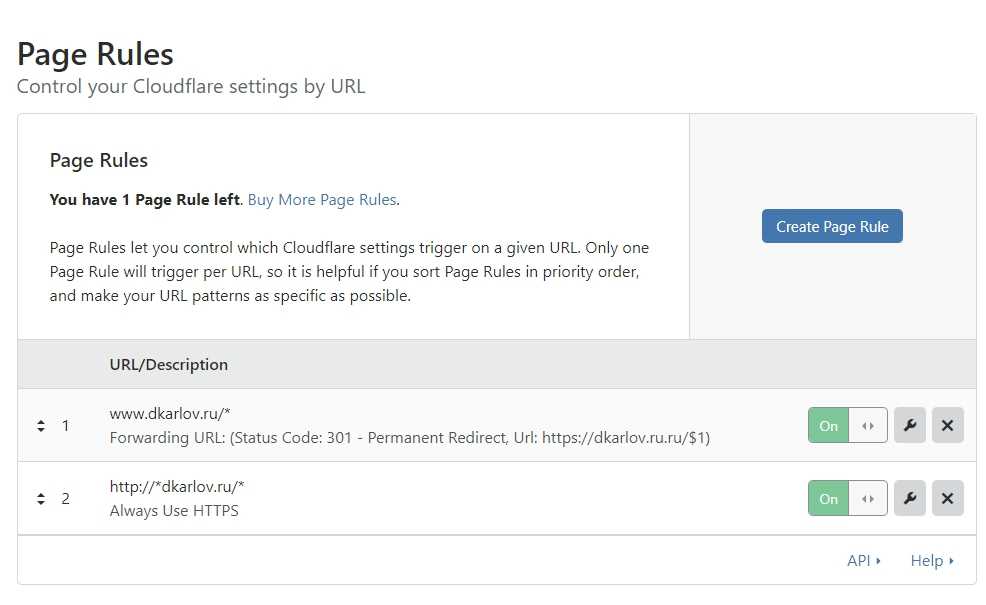 Для проверки наличия статических редиректов можете использовать краулеры Netpeak Spider, ScreamingFrog, аудит Serpstat или подобные инструменты. Так вы сможете быстро определить проблемные страницы.
Для проверки наличия статических редиректов можете использовать краулеры Netpeak Spider, ScreamingFrog, аудит Serpstat или подобные инструменты. Так вы сможете быстро определить проблемные страницы.
Настройка перенаправления 301 для страницы вашего сайта | Справочный центр
Вы можете использовать диспетчер перенаправления URL-адресов, чтобы создать переадресацию 301 для страниц вашего сайта. 301 переадресация сообщает веб-браузерам, что URL-адрес страницы на вашем сайте навсегда изменился на новый URL-адрес. Он также сообщает браузерам, что посетители, пытающиеся получить доступ к старому URL-адресу страницы, должны вместо этого направляться на новый URL-адрес.
Это полезно, когда вы хотите изменить URL-адрес страницы, но хотите убедиться, что любой, кто попытается использовать старый URL-адрес, все еще может получить доступ к странице.
Например, посетители вашего сайта могли добавить в закладки предыдущий URL-адрес страницы вашего сайта. Когда они используют закладку, вы хотите перенаправить их на новый URL-адрес страницы, чтобы они все еще могли добраться до нее.
301 переадресация также может помочь вам сохранить рейтинг вашей страницы в результатах поиска после изменения ее URL-адреса. Поисковые системы, такие как Google, могут по-прежнему использовать старый URL-адрес в некоторых результатах поиска из предыдущих раз, когда они сканировали и индексировали ваш сайт. Создание перенаправления 301 означает, что любой, кто щелкнет эту ссылку в результатах поиска, все равно сможет попасть на вашу страницу.
В этой статье вы узнаете больше о:
Как работает переадресация 301
Когда вы создаете страницу для своего сайта, Wix автоматически создает для нее новый URL. URL-адрес основан на домене вашего сайта и имеет уникальное имя страницы в конце (известное как URL-слаг). Пример URL-адреса этого типа: «https://mystunningwebsite.com/ about ».
Если вы обновите URL-адрес страницы, старый URL-адрес больше не будет работать. Например, если вы измените URL своей страницы на «https://mystunningwebsite. com/ about2 «, посетители вашего сайта увидят страницу с сообщением об ошибке 404, если они будут использовать старый URL-адрес. Ваша SEO-статистика для старого URL-адреса страницы также не будет перенесена на новый URL-адрес.
com/ about2 «, посетители вашего сайта увидят страницу с сообщением об ошибке 404, если они будут использовать старый URL-адрес. Ваша SEO-статистика для старого URL-адреса страницы также не будет перенесена на новый URL-адрес.
Чтобы этого не произошло, вы можете выберите, чтобы Wix автоматически создавал переадресацию 301 для вашей страницы при обновлении URL-слага, или используйте Менеджер переадресации URL, чтобы вручную создать собственную переадресацию 301.
Автоматические переадресации доступны для следующих типов страниц:
Когда использовать перенаправление 301 для страницы
Вы должны создавать перенаправление 301 для страницы каждый раз, когда вы меняете URL-адрес страницы. Вы можете разрешить Wix автоматически создавать переадресацию для вашей страницы при обновлении слага URL-адреса или использовать Менеджер переадресации URL-адресов, чтобы вручную создать собственную переадресацию.
Если вы перенесли свой сайт на Wix, вам также следует создать переадресацию 301 для страниц вашего сайта, если невозможно создать страницы с URL-адресами, которые совпадают с URL-адресами вашего старого сайта.
Переадресация URL-адресов позволяет вам сохранить данные рейтинга вашего предыдущего сайта в поиске Google при перемещении вашего сайта на Wix. Переадресация URL-адресов также отправляет людей на ваш новый сайт Wix, когда они нажимают на старые ссылки в результатах поиска. Узнайте больше о важности переадресации
Создание переадресации 301 для страницы вручную
Вы можете вручную создать переадресацию 301 для своих страниц с помощью диспетчера переадресации URL-адресов в панели SEO вашего сайта.
Чтобы создать редирект 301:
- Перейдите на панель инструментов SEO.
- Выберите Перейти к диспетчеру перенаправления URL-адресов в разделе Инструменты и настройки .
- Нажмите + Новое перенаправление .
- Выберите Одиночное перенаправление .
- Введите старый URL-адрес, с которого вы хотите выполнить перенаправление (например, /about-us), в поле Старый URL-адрес .

- Введите новый URL-адрес, на который вы хотите перенаправить:
- Страниц вашего сайта: Начните вводить URL-адрес своей новой страницы и выберите его из раскрывающегося списка.
- Для внешних страниц: Введите полный URL-адрес, на который вы хотите перенаправить.
- Нажмите Сохранить или нажмите Сохранить и добавить еще , чтобы добавить больше.
Редактирование перенаправления 301
Вы можете редактировать перенаправления 301 с помощью диспетчера перенаправления URL-адресов в SEO-панели вашего сайта.
Чтобы отредактировать перенаправление 301:
- Перейдите на панель инструментов SEO.
- Выберите Перейти к диспетчеру перенаправления URL-адресов в разделе Инструменты и настройки .
- Наведите указатель мыши на перенаправление 301, которое вы хотите изменить.

- Нажмите Редактировать .
- Внесите необходимые изменения в старый URL-адрес или новый URL-адрес.
- Нажмите Сохранить изменения .
Просмотр перенаправления 301
После того, как вы создали перенаправление 301, вы можете убедиться, что оно работает правильно, просмотрев его с помощью диспетчера перенаправления URL-адресов на панели SEO вашего сайта.
Чтобы просмотреть перенаправление 301:
- Перейдите на панель инструментов SEO.
- Выберите Перейти к диспетчеру перенаправления URL-адресов в разделе Инструменты и настройки .
- Наведите указатель мыши на перенаправление 301, которое вы хотите просмотреть.
- Щелкните значок «Перенаправление просмотра» . Страница, на которую вы перешли, должна открыться в новой вкладке.
Удаление перенаправления 301
Вы можете удалить любое перенаправление 301, которое вам больше не нужно, с помощью Менеджера перенаправления URL-адресов в SEO-панели вашего сайта.
Чтобы удалить переадресацию 301:
- Перейдите на панель инструментов SEO.
- Выберите Перейти к диспетчеру перенаправления URL-адресов в разделе Инструменты и настройки .
- Наведите указатель мыши на переадресацию 301, которую хотите удалить.
- Щелкните значок Удалить .
- Нажмите Удалить во всплывающем окне.
Разрешение конфликта перенаправлений 301
Если вы попытаетесь создать автоматическое перенаправление для страницы, которую вы уже перенаправляли вручную, вы увидите уведомление о том, что нам не удалось создать перенаправление. Вы можете разрешить конфликт в диспетчере перенаправления URL-адресов, либо сохранив старое перенаправление, либо сохранив вместо него новое.
Чтобы разрешить конфликт:
- Нажмите Исправить сейчас во всплывающем окне или перейдите на панель инструментов SEO и выберите Перейти к диспетчеру перенаправления URL в разделе Инструменты и настройки .

- Щелкните Повторите попытку .
- Выберите способ разрешения конфликта:
- Обновление перенаправления: Обновите ручное перенаправление на новый URL-слаг.
- Сохранить существующую переадресацию: Сохранить созданную вручную переадресацию.
Получите помощь по SEO от профессиональный.
Наймите эксперта
Как создать карту переадресации 301
Если вы реконструируете свой веб-сайт, вам необходимо создать стратегию переадресации 301. В основе этой стратегии лежит создание карты переадресации 301.
Если вы запустите новый веб-сайт без стратегии перенаправления 301, редизайн веб-сайта будет неудачным, поскольку вы потеряете много трафика. Например, когда Digg изменил дизайн своего веб-сайта, он потерял огромное количество трафика.
Изображение с сайта readwrite.com.
Точно так же Джилл Кохер из «Практической электронной коммерции» сообщила о недавно перезапущенном сайте производителя потребительских товаров:
.
органический поиск посещает неделю после запуска. Этого можно было бы избежать, если бы изменения URL были реализованы в сочетании со стратегией переадресации 301.
Единственный способ уберечь ваш трафик от этого пагубного для дохода падения — использовать стратегию переадресации 301.
Любой SEO-специалист со стандартным набором навыков должен уметь составлять карту перенаправления. Процесс, который я объясню ниже, не требует навыков кодирования, вмешательства в htaccess, материалов Apache или дорогих программ.
Для кого предназначено это руководство?
Это руководство по созданию карты переадресации 301 предназначено для оптимизаторов, которые помогают с запуском веб-сайтов. Вы можете найти это руководство полезным, если:
- Вы помогаете в запуске веб-сайта (т. е. поддерживаете запуск SEO-сайта)
- Вы помогаете сайту восстановить посещаемость после запуска сайта
- Вы оптимизатор, помогающий команде разработчиков во время редизайна веб-сайта
- Вы помогаете со стратегией поиска при обновлении контента, изменении архитектуры или изменении CMS
Когда вы создаете карту переадресации 301?
Стратегия перенаправления 301 должна быть частью вашей временной шкалы в самом начале любого редизайна веб-сайта. Однако вы не будете готовы создать настоящую работоспособную карту, пока не будут созданы URL-адреса редизайна. Иногда этого не происходит до самого конца процесса редизайна.
Однако вы не будете готовы создать настоящую работоспособную карту, пока не будут созданы URL-адреса редизайна. Иногда этого не происходит до самого конца процесса редизайна.
Когда все новые URL-адреса созданы, пришло время сделать карту.
Как создать карту перенаправления 301
На этом этапе ваша роль как оптимизатора заключается не в реализации перенаправлений, а в сопоставлении перенаправлений.
Процесс достаточно прост, все, что вам нужно, это Excel и много времени. Использование таблиц Google, вероятно, не поможет в этом случае. Некоторые мастера Excel могут создавать мощные методы сортировки, особенно для особенно больших сайтов.
1. Соберите
Получите список всех обновленных URL-адресов для нового дизайна сайта. В то же время разработайте полный список всех исходных URL-адресов со старого сайта. Ваши разработчики могут предоставить эти списки, или вы можете собрать их с помощью приложения для сканирования.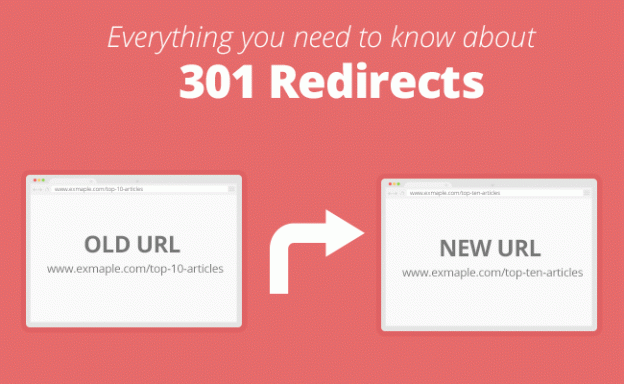 Я использовал Integrity для Mac; Кричащая лягушка тоже работает.
Я использовал Integrity для Mac; Кричащая лягушка тоже работает.
2. Сравнить
Разместите два списка рядом на одном листе Excel.
3. Карта
Теперь сопоставьте каждый старый URL-адрес с соответствующим новым URL-адресом. По большей части это будет довольно простой процесс. Например, будет очевидно, что страница «О нас» на старом сайте будет перенаправлять на страницу «О нас» на новом сайте и т. д.
Некоторые страницы не будут столь очевидны, и вам придется сделать все возможное, чтобы понять, куда их перенаправить. Используя правила фильтрации в Excel, вы можете найти общие слова в URL-адресах и автоматически сопоставить старые с новыми.
( Примечание: Для сайтов с миллионами страниц автоматизация процесса необходима.)
4. Передать
После того, как вы разработали полную карту переадресации 301, отдайте ее разработчикам для реализации.
Тестирование перенаправлений вашего нового сайта
После запуска сайта самое важное, что вы можете сделать, это протестировать 301 редиректы. С помощью сканера создайте отчет о состоянии сервера для каждой страницы. Обратите внимание на любые ошибки и устраните их, обратившись к карте перенаправления 301.
С помощью сканера создайте отчет о состоянии сервера для каждой страницы. Обратите внимание на любые ошибки и устраните их, обратившись к карте перенаправления 301.
Самый простой способ проверить наличие проблемных перенаправлений — использовать Инструменты Google для веб-мастеров.
- Сначала войдите в Инструменты Google для веб-мастеров и выберите свой сайт
- Щелкните Сканирование → Ошибки сканирования
- На дисплее нажмите «Не найдено»
В отчете «Не найдено» представлена таблица всех страниц вашего сайта, к которым люди пытались получить доступ, но получили ошибку 404 (Не найдено).
Иногда ошибки 404 являются результатом ошибки пользователя. Возможно, пользователь вручную ввел URL-адрес страницы в вашем домене, но написал его с ошибкой — www.example.com/abuot-us (с ошибкой в написании «о нас»). Пользователь получит 404, и вы можете просто проигнорировать его, так как это не является основным источником ошибок для большинства пользователей.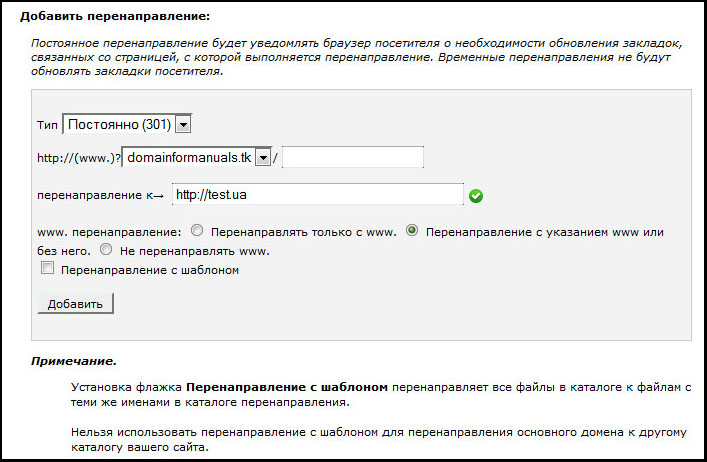
Однако, если у вас есть коды ответов 404, появляющиеся на страницах, которые существовали в предыдущей таксономии URL-адресов, то эти страницы необходимо правильно перенаправить. Возможно, редирект 301 был написан с ошибкой или вообще никогда не применялся.
Вот отчет Google Webmaster Tools одного сайта, в котором зарегистрировано несколько ошибок 404 — всего 14. На самом деле это не плохой номер. Некоторые сайты с недавним редизайном могут видеть отчеты 404 из десятков тысяч.
Чтобы проверить каждую отдельную ошибку 404, вы можете скачать всю таблицу ошибок в формате .csv или Google Docs.
Это дает вам рабочий документ для сравнения вашего первоначального списка 301.
Более простой метод аудита 301 редиректов после запуска — использовать такой инструмент, как Screaming Frog, который предназначен для этой цели.
Чтобы использовать функцию проверки Screaming Frog 301, вы можете:
- Загрузить все старые URL-адреса
- Скажите Screaming Frog «всегда следовать перенаправлениям» (Конфигурация → Паук → Дополнительно) и запустите отчет
(Я рекомендую статью Screaming Frog по этой теме для более подробного рассмотрения.


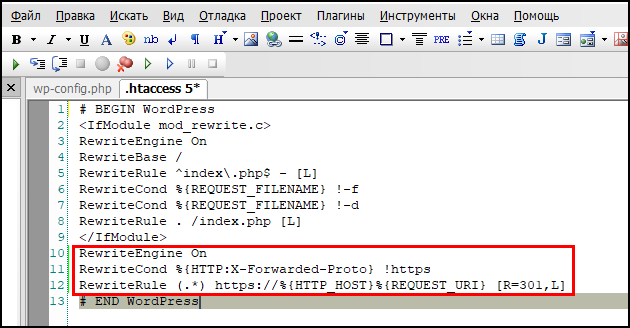
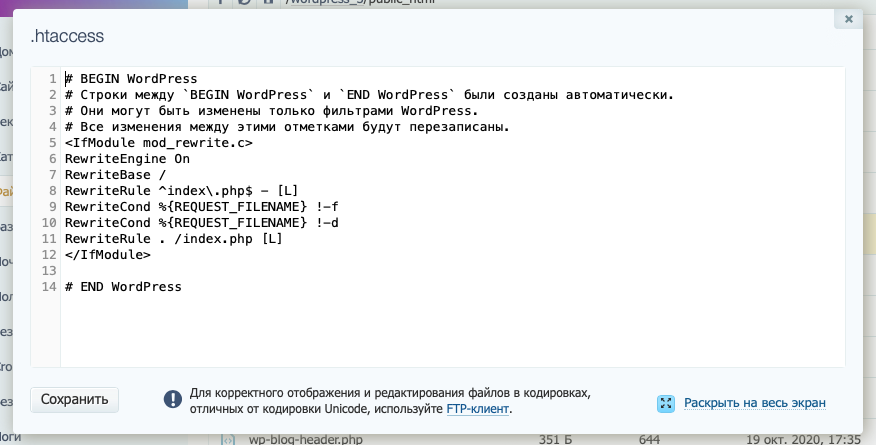

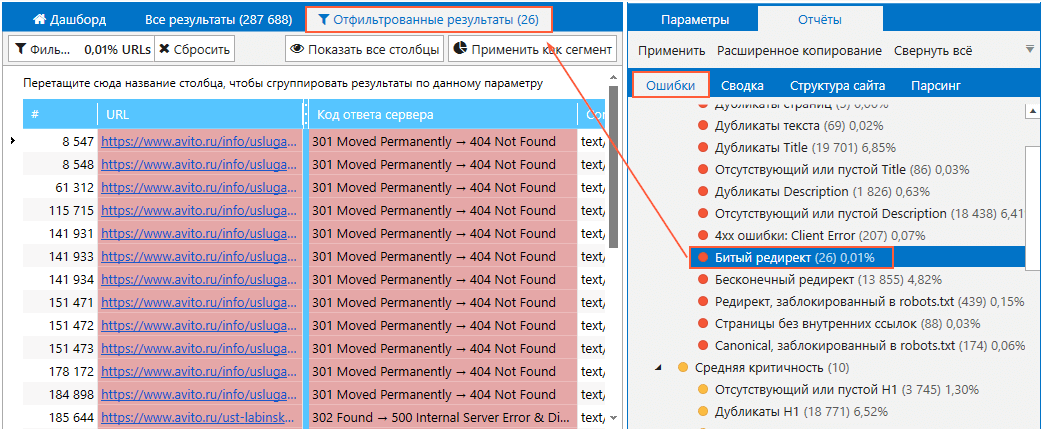
 органический поиск посещает неделю после запуска. Этого можно было бы избежать, если бы изменения URL были реализованы в сочетании со стратегией переадресации 301.
органический поиск посещает неделю после запуска. Этого можно было бы избежать, если бы изменения URL были реализованы в сочетании со стратегией переадресации 301.